В этой статье я покажу вам, как установить VirtualBox на Debian 10. Итак, приступим.
Предпосылки:
Прежде чем начать, вы должны включить расширение аппаратной виртуализации (AMD-v / VT-d / VT-x) в BIOS вашей материнской платы. В противном случае у вас не будет хорошей производительности виртуальных машин.
Добавление репозитория пакетов Oracle VirtualBox:
VirtualBox 6.0 - последняя версия VirtualBox на момент написания этой статьи. Его нет в официальном репозитории пакетов Debian 10 Buster. Но вы можете легко добавить репозиторий пакетов Oracle VirtualBox в Debian 10 и установить VirtualBox 6.0 оттуда.
Чтобы добавить репозиторий пакетов Oracle VirtualBox, выполните следующую команду:
$ echo 'deb https: // скачать.виртуальный бокс.org / virtualbox / debian buster contrib '|sudo tee / etc / apt / sources.список.д / виртуальный бокс.список

Должен быть добавлен репозиторий пакетов VirtualBox.

Добавление ключа GPG:
Теперь загрузите ключ GPG репозитория пакетов Oracle VirtualBox с помощью следующей команды:
$ wget -O / tmp / oracle_vbox.по возрастанию https: // www.виртуальный бокс.org / download / oracle_vbox_2016.asc
Ключ GPG должен быть загружен.
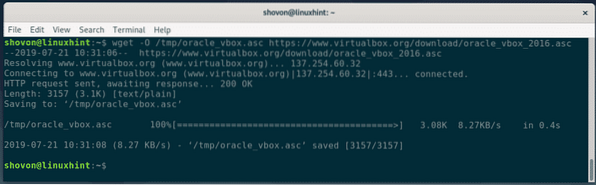
Теперь добавьте ключ GPG в диспетчер пакетов APT с помощью следующей команды:
$ sudo apt-key добавить / tmp / oracle_vbox.asc
Ключ GPG должен быть добавлен.

Обновление кэша APT:
Теперь обновите кеш репозитория пакетов APT с помощью следующей команды:
$ sudo подходящее обновление
Кэш репозитория пакетов APT должен быть обновлен.
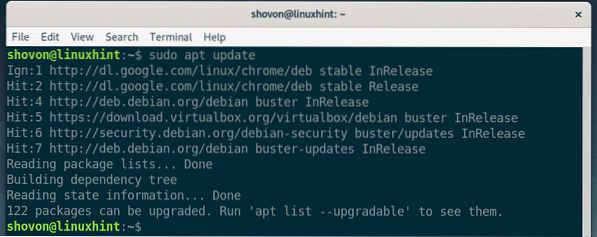
Установка VirtualBox:
Теперь вы можете установить VirtualBox 6.0 с помощью следующей команды:
$ sudo apt установить virtualbox-6.0
Теперь нажмите Y а затем нажмите
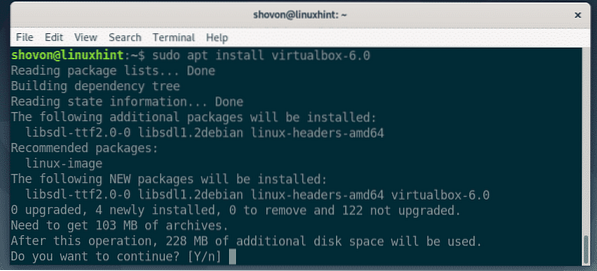
Менеджер пакетов APT должен загрузить и установить все необходимые пакеты.
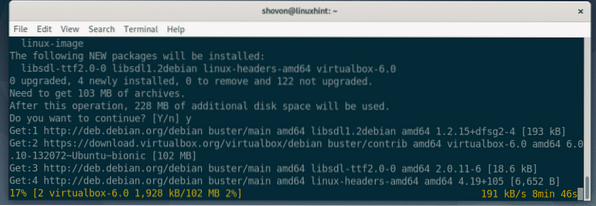
VirtualBox 6.0 должен быть установлен на этом этапе.
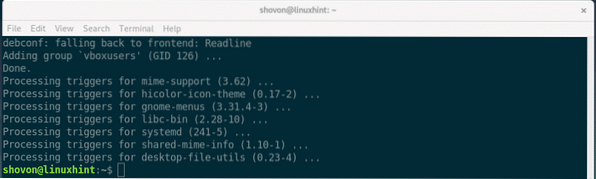
Однажды VirtualBox 6.0 установлен, вы сможете найти его в меню приложений Debian 10. Щелкните логотип VirtualBox.

VirtualBox должен запуститься.
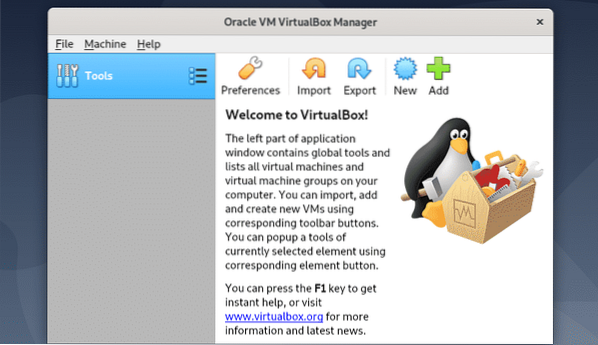
Скачивание пакета расширений VirtualBox:
VirtualBox Extension Pack добавляет такие функции, как USB 2.0 и USB 3.0, RDP, шифрование диска и т. Д. Поверх VirtualBox. Я настоятельно рекомендую вам скачать и установить его для бесперебойной работы VirtualBox 6.0 опыта.
Во-первых, вам нужно узнать полный номер версии VirtualBox.
Вы можете найти полный номер версии в командной строке с помощью следующей команды:
$ apt-cache показать virtualbox-6.0 | версия grepКак видите, полный номер версии VirtualBox, установленной на моем компьютере: 6.0.10. Запомни.

Вы также можете найти полный номер версии в VirtualBox Manager. Просто откройте VirtualBox и перейдите в Помощь > О VirtualBox…
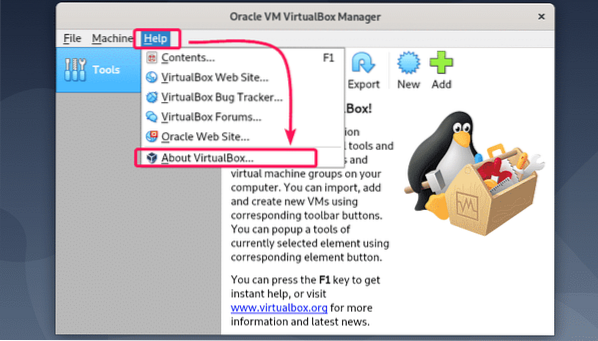
Как видите, полный номер версии - 6.0.10
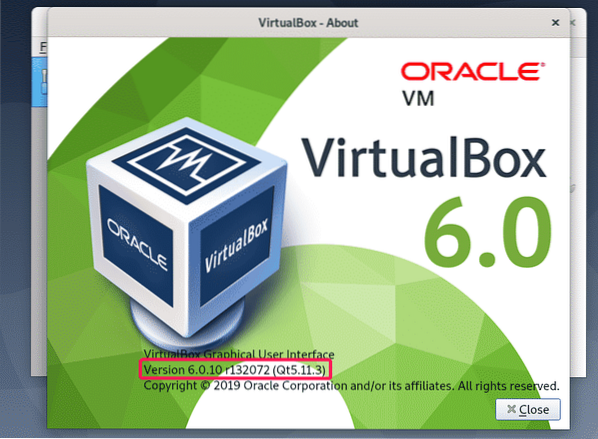
Теперь посетите следующую веб-страницу https: // download.виртуальный бокс.org / virtualbox /6.0.10
После загрузки страницы щелкните «Oracle_VM_VirtualBox_Extension_Pack»-6.0.10.vbox-extpack », как отмечено на скриншоте ниже.
ПРИМЕЧАНИЕ: Заменять 6.0.10 с версией, которую вы установили на свой компьютер Debian 10.
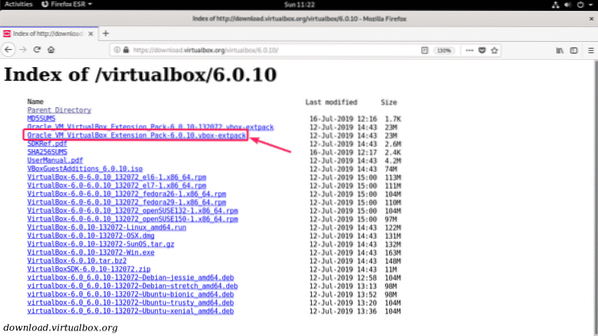
Ваш браузер должен предложить вам сохранить файл. Выбирать Сохранить файл и нажмите на ОК.
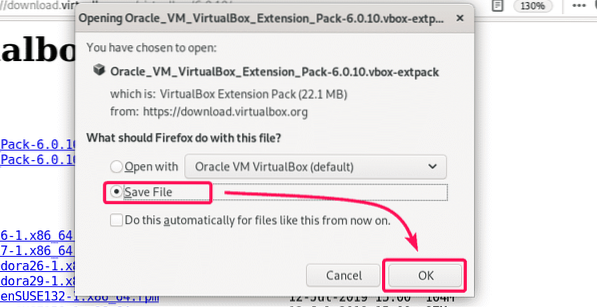
Скачивание должно начаться. Это может занять несколько минут.
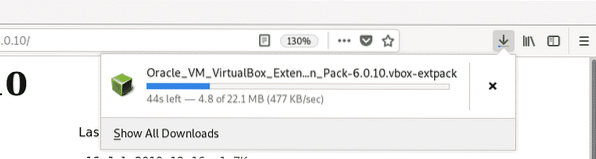
Установка пакета расширений VirtualBox:
После завершения загрузки откройте VirtualBox и перейдите в Файл > Предпочтения…
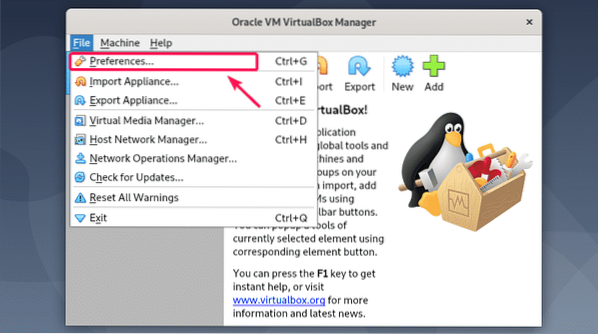
Теперь перейдите к Расширения вкладка и щелкните значок добавления, как отмечено на скриншоте ниже.
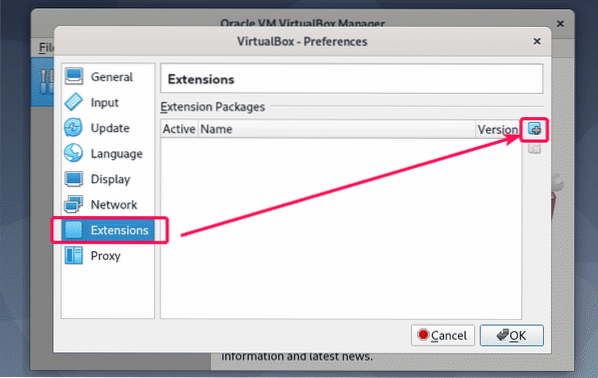
Теперь выберите vbox-extpack файл, который вы только что скачали, и нажмите Открыть.
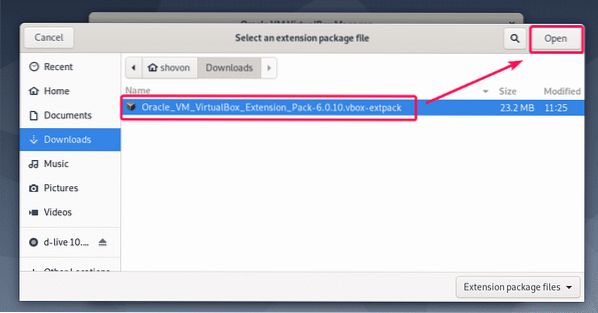
Теперь нажмите на Установить.

Прочтите лицензионное соглашение VirtualBox, если хотите, и нажмите Я согласен.
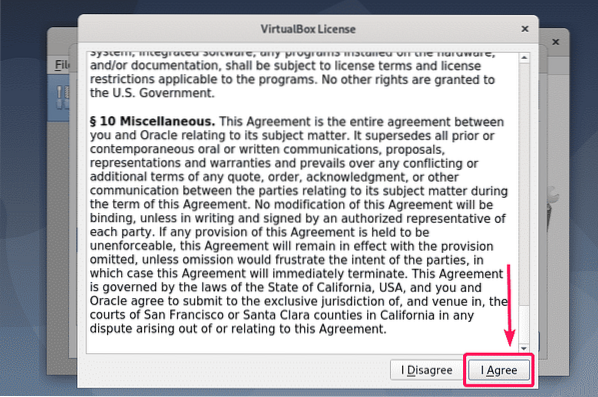
Теперь введите пароль для входа в систему Debian 10 и нажмите Аутентифицировать.
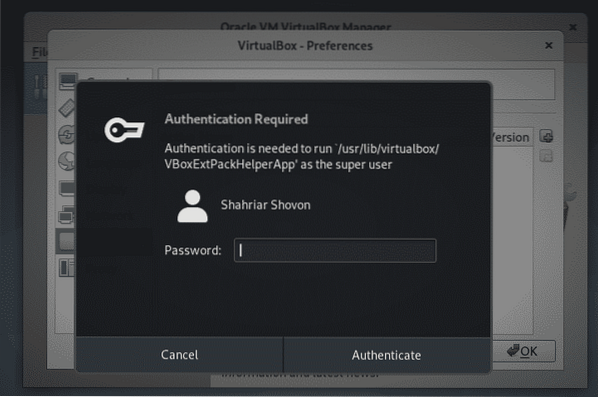
VirtualBox Extension Pack должен быть установлен. Теперь нажмите на ОК.
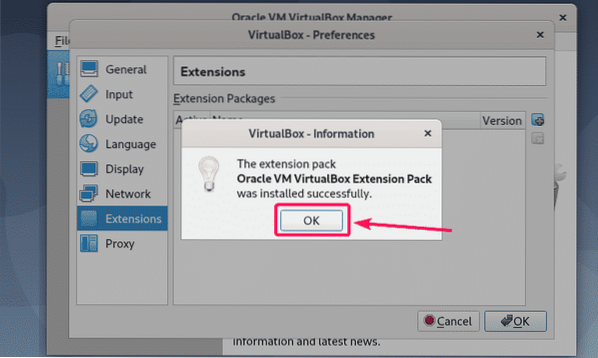
Нажмите на ОК закрыть окно настроек.
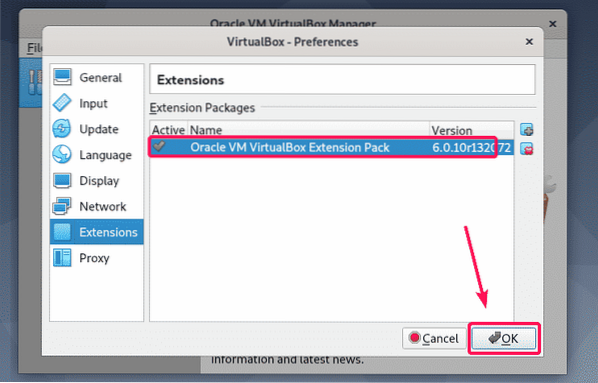
Вы успешно установили VirtualBox 6.0 (последняя версия на момент написания) на Debian 10 buster. Наслаждаться!
Спасибо, что прочитали эту статью.
 Phenquestions
Phenquestions


